
برای هیچ صاحب آیفون تعجب آور نیست که بتواند از فلش آیفون خود به عنوان چراغ قوه استفاده کند. اما آیا می دانستید که می توانید روشنایی چراغ قوه آیفون خود را تنظیم کنید؟ با ما همراه باشید تا در ادامه نحوه ی استفاده ازین قابلیت را به شما آموزش دهیم.
ابتدا با استفاده از یکی از دو روشی که در ادامه ذکر شده است Control Center را بر روی آیفون خود راه اندازی کنید:
- iPhone X یا جدیدتر: از لبه بالا سمت راست صفحه به پایین بکشید.
- iPhone SE و iPhone 8 یا بالاتر: از لبه پایین صفحه به سمت بالا بکشید.
وقتی Control Center روی صفحه شما ظاهر شد ، روی نماد چراغ قوه ضربه بزنید و نگه دارید. (چیدمان دقیق نمادهای مرکز کنترل متناسب با نوع سفارشی سازی آن متفاوت خواهد بود.)
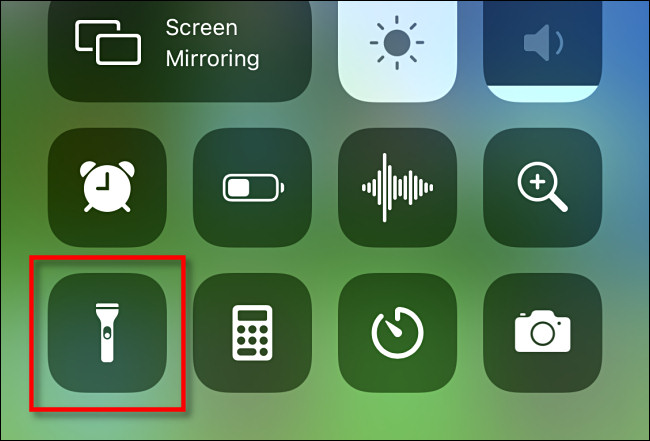
پس از لحظه ای نگه داشتن نماد ، صفحه جدیدی با نماد چراغ قوه در بالا و یک کشوی بزرگ پنج بخشی در وسط مشاهده خواهید کرد. قسمت بالایی به معنای حداکثر روشنایی چراغ قوه است و قسمت پایین به این معنی است که چراغ قوه کاملاً خاموش است.
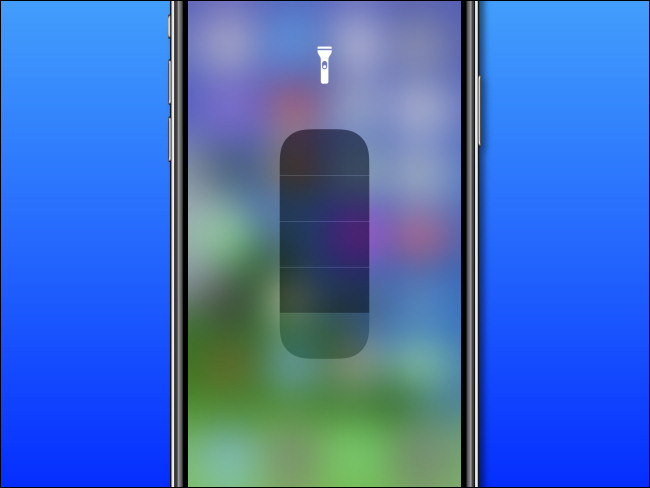
برای تغییر روشنایی چراغ قوه ، انگشت خود را در امتداد کشویی نگه دارید و بالا و پایین کنید. یا به سادگی بر روی بخش مربوط به سطح مورد نظر خود ضربه بزنید. این هشدار ظاهر می شود که تنظیمات روشن تر باتری آیفون شما را سریعتر کاهش می دهد.
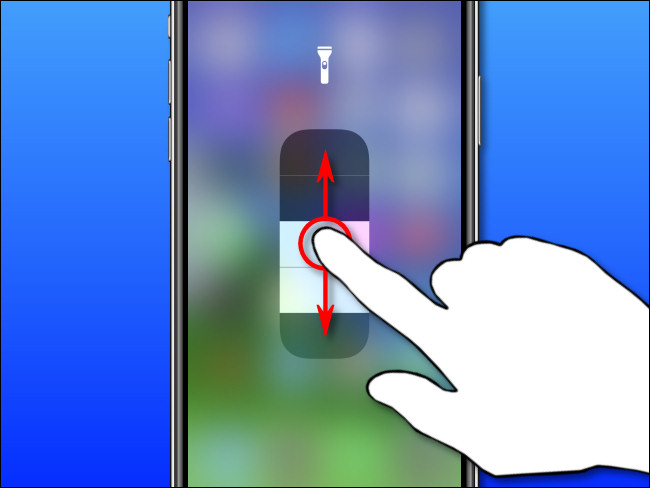
هنگامی که تنظیمات مورد نظر خود را انجام دادید، یکبار روی صفحه ضربه بزنید تا نوار ناپدید شود، اما چراغ قوه روشن می ماند. برای خاموش کردن چراغ قوه ، Control Center را در صورت لزوم دوباره راه اندازی کنید و روی نماد چراغ قوه ضربه بزنید.
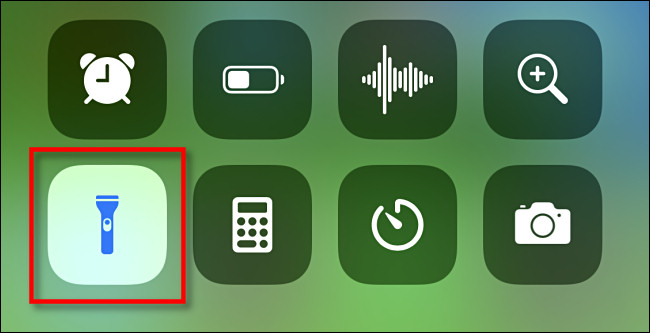
دفعه بعدی که روی نماد چراغ قوه Control Center برای روشن کردن آن ضربه بزنید ، پیش فرض آن آخرین تنظیمات روشنایی است که به روش بالا انجام داده اید. ممکن است بپرسید تنظیمات پیش فرض فلش آیفون چیست؟ اپل برای حفظ دوام باتری، کمترین میزان روشنایی را در نظر گرفته است.
چگونه طول عمر باتری آیفون را افزایش دهیم؟
پس دست به کار شوید و بیشترین میزان نور فلش آیفون خود امتحان کنید.







فوق العاده بود مثل همیشه
خوشحالم خوشتون اومده
خلاصه و مفید خیلی متشکرم
ممنون زا توجه و لطف شما